现在有很多小伙伴都有在使用Win11系统了,不过在使用Win11系统的过程中难免会遇到各种各样的问题,例如在打字的时候没有显示出选字框,那么遇到这种情况应该要怎么办呢?下面就和
现在有很多小伙伴都有在使用Win11系统了,不过在使用Win11系统的过程中难免会遇到各种各样的问题,例如在打字的时候没有显示出选字框,那么遇到这种情况应该要怎么办呢?下面就和自由互联小编一起来看看打字不显示选字框的解决方法吧。
Win11打字不显示选字框的解决方法
1、如果是微软输入法,可以点击右下角“输入法图标”,打开“更多键盘设置”。
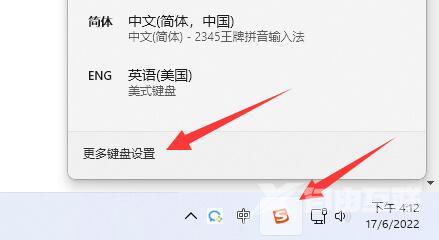
2、然后点击中文最右边“三个点”打开“语言选项”。
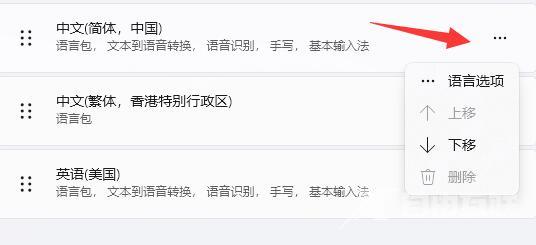
3、接着点击微软输入法右边“三个点”打开“键盘选项”。
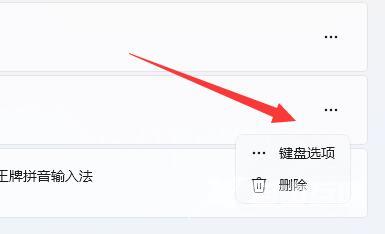
4、随后选择第一个“常规”。
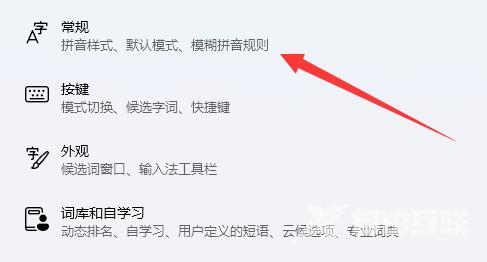
5、最后打开最下面的“兼容性”选项即可。

